Ce module « Visionneuse PDF automatique » vous permet d’avoir un aperçu simple et rapide des documents PDF depuis les différents listings de Dolibarr grâce à une visionneuse.

Une fois activé, le module scindera automatiquement le listing en deux pour affichage de la visionneuse PDF automatique selon les paramétrages utilisateurs définis. En effet, chaque utilisateur aura la possibilité d’indiquer s’il souhaite, ou non, opter pour cet affichage par défaut.
En arrivant sur un listing, au survol d’une ligne, le module affichera le PDF concerné. L’utilisateur pourra également faire défiler les PDF à l’aide des touches de son clavier. Sur chaque listing, un bouton permettra également d’activer/désactiver l’affichage de la visionneuse de façon temporaire (ce paramètre sera la configuration par défaut pour le prochain affichage de ce listing).
Le module permet d’afficher la visionneuse sur les listings suivants :
– Devis clients – Devis fournisseurs – Factures clients
– Factures fournisseurs – Commandes clients – Commandes fournisseurs
– Expéditions – Interventions – Notes de frais
– Contrats
Le module est réalisé pour un affichage optimal sur des ordinateurs. La résolution et la taille de l’écran permettront un affichage adapté.
Les listings suivants ne sont accessibles qu’à partir de la version 9.0.2 de Dolibarr :
– Contrat – Expédition – Commandes fournisseurs
Vous pouvez choisir les touches de votre clavier qui vous permettront de naviguer entre les documents PDF, sans avoir besoin d’utiliser votre souris. Par défaut, les touches sont « + » et « – ». Pour cela, vous devrez vous rendre dans l’admin du module :
Menu Configuration > Modules > Visionneuse PDF. Utilisez le pictogramme Configuration
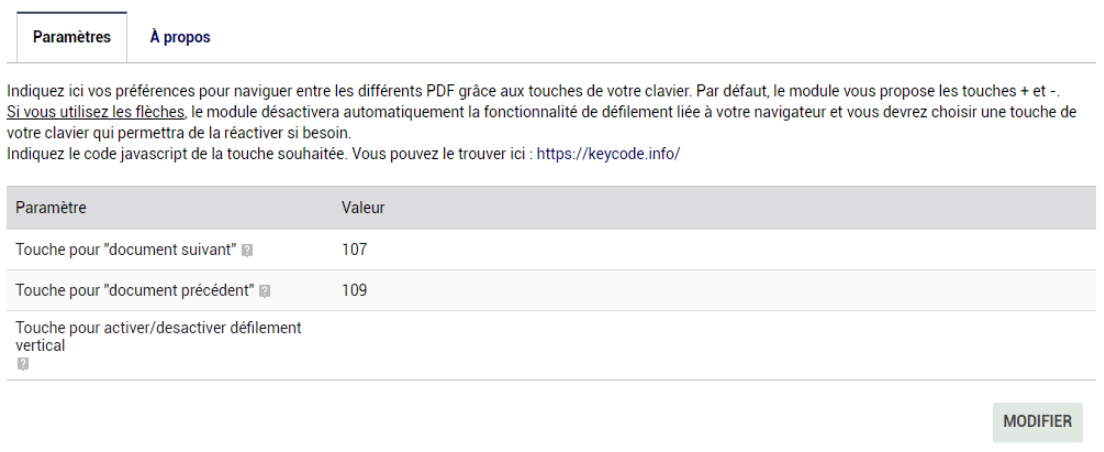
Avant de commencer, vous pouvez paramétrer l’affichage par défaut pour chaque utilisateur. Pour cela, vous devrez vous rendre sur la fiche utilisateurs (Accueil>Utilisateurs&Groupes>Utilisateurs). Vous pourrez ici préciser les listings sur lesquels vous souhaitez que la visionneuse soit activée par défaut.
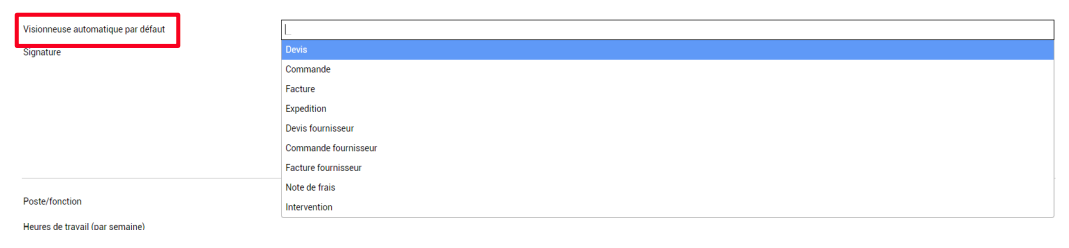
Selon les paramètres par défaut saisis dans la fiche utilisateur, la visionneuse s’affichera automatiquement ou non. Dans tous les cas, vous pourrez activer ou désactiver l’affichage de la visionneuse à volonté grâce à la case à cocher dédiée, sur chaque listing :
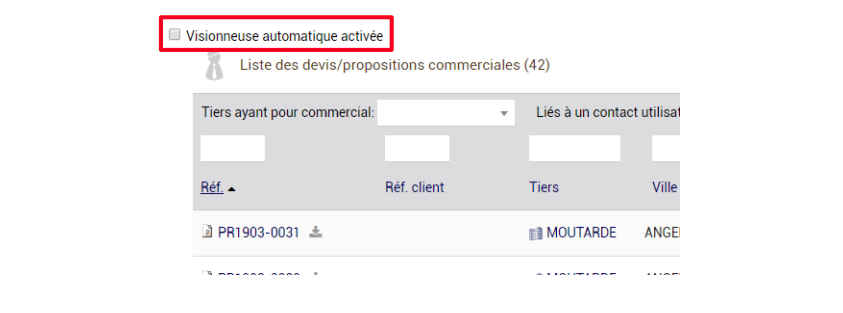
Pour visionner simplement un PDF, il vous suffit de survoler la ligne souhaitée.
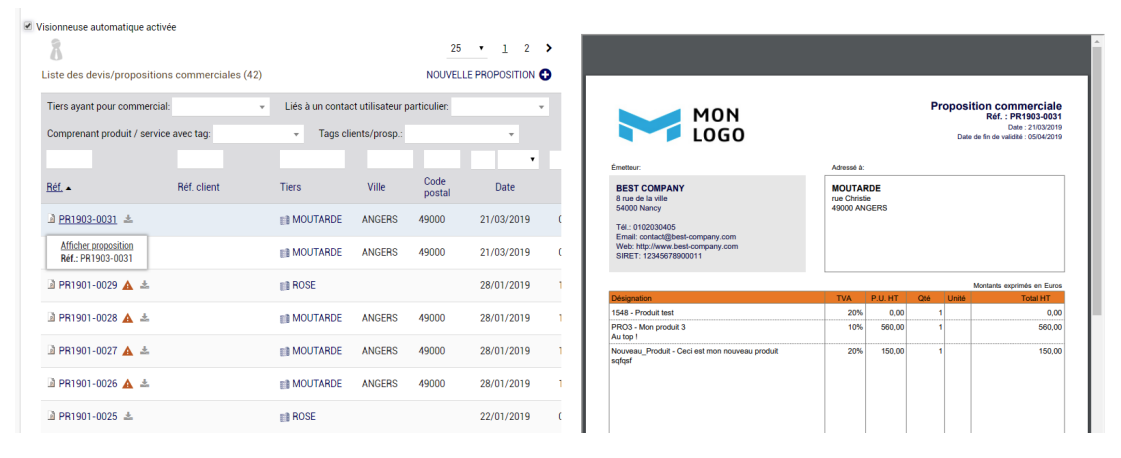
Vous pourrez ensuite utiliser les touches « + » et « – » de votre clavier pour afficher les autres PDF.
Nous vous proposons d’autres modules Dolibarr pour vous permettre de gagner du temps et d’optimiser l’utilisation quotidienne de votre logiciel de gestion d’entreprise.
Nous vous proposons aussi de l’accompagnement et différentes formations autour de Dolibarr (débuter avec Dolibarr, maîtriser Dolibarr, développer sur Dolibarr, la comptabilité sur Dolibarr…). Pour mieux maîtriser les fonctionnalités de Dolibarr, vous pouvez trouver nos formations adaptées et sur mesure, directement sur notre site www.ma-formation-dolibarr.com (Organisme certifié Qualiopi par l’AFNOR – catégorie actions de formation).






